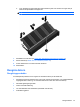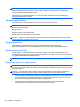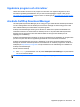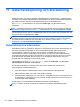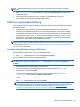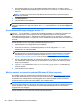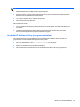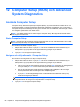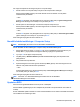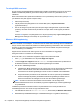Notebook from HP User Guide Windows 8
11 Säkerhetskopiering och återställning
Skydda information med hjälp av Windows Säkerhetskopiering och återställning – säkerhetskopiera
enskilda filer och mappar, säkerhetskopiera hela hårddisken eller skapa systemåterställningspunkter.
Om systemet kraschar kan du använda säkerhetskopiorna för att återställa datorn.
Skriv återställ på Startskärmen och välj sedan Inställningar och välj bland de visade
alternativen.
OBS! Ytterligare instruktioner om säkerhetskopiering och återställning får du genom att söka efter
dessa ämnen i Hjälp och support. Skriv hjälp på Startskärmen och välj sedan Hjälp och support.
HP rekommenderar att du skriver ut återställningsprocedurerna och sparar dem för framtida bruk. De
kan vara bra att ha om systemet blir instabilt.
OBS! I Windows finns säkerhetsfunktionen Kontroll av användarkonto (UAC). Du kan bli ombedd att
ge tillåtelse till eller att ange ditt lösenord för åtgärder som att installera programvara, köra verktyg
och ändra Windows-inställningar. Mer information finns i Hjälp och support. Skriv hjälp på
Startskärmen och välj sedan Hjälp och support.
Säkerhetskopiera information
Återställningen efter ett systemfel kan aldrig bli mer omfattande än den senaste säkerhetskopian. Du
bör skapa systemreparationsmedia och din första säkerhetskopiering direkt efter din första
systeminstallation. Allteftersom du lägger till nya program och datafiler bör du fortsätta att
säkerhetskopiera systemet regelbundet så att du alltid har en någorlunda aktuell säkerhetskopia.
Systemreparationsmedia används för att starta datorn och reparera operativsystemet om systemet
skulle krascha eller bli instabilt. Med den första och de efterföljande säkerhetskopiorna kan du
återställa data och inställningar om ett fel skulle inträffa.
Via Startskärmen skriver du säkerhetskopiering, klickar på inställningar och väljer Spara
säkerhetskopior av dina filer med Filhistorik.
Du kan säkerhetskopiera din information till en extra extern hårddisk eller nätverksenhet.
Tänk på följande vid säkerhetskopiering:
●
Lagra personliga filer i biblioteket Dokument och säkerhetskopiera det regelbundet.
●
Säkerhetskopiera mallar som lagras i sina respektive program.
●
Spara anpassade inställningar som visas i fönster, verktygsfält eller på en menyrad genom att ta
en skärmdump av inställningarna. Du kan använda den här skärmbilden för att spara tid när du
måste återställa dina inställningar.
Så här skapar du en säkerhetskopia med Säkerhetskopiering och återställning:
OBS! Kontrollera att datorn är ansluten till elnätet innan du påbörjar säkerhetskopieringen.
84 Kapitel 11 Säkerhetskopiering och återställning